如何重置win10系统电脑中的网络
今天,小编给大家介绍重置win10系统电脑中网络的方法,希望对大家有所帮助。
具体如下:
1. 首先,请大家打开电脑,然后屏幕右下方的wife图标,然后点击【网络和疑难解答】选项。
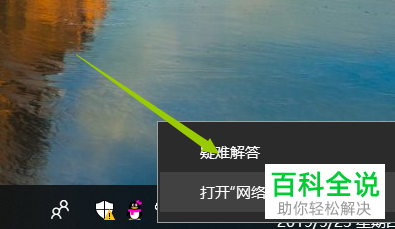
2. 第二步,接下来,请点击选择屏幕中【状态】。

3. 第三步,此时,请选择屏幕右边的【更改网络适配器】选项。
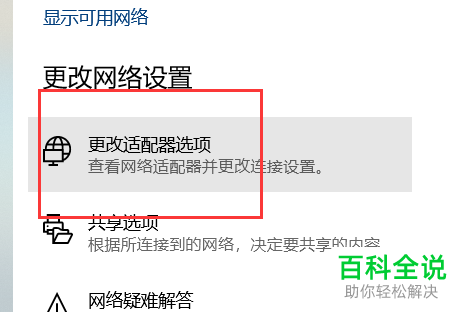
4. 第四步,此时,请选择屏幕中的【网络重置】选项。

5. 第五步,屏幕中出现了如图所示的重置网络说明。
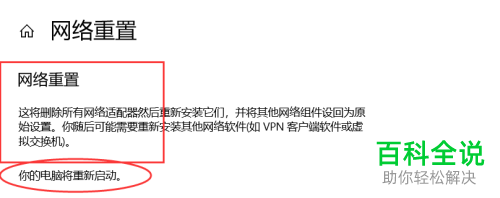
6.最后,系统提示大家,重置就要重启计算机,请点击【立即重置】这一项,操作完成。
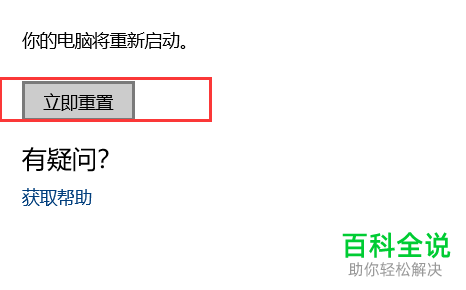
以上就是重置win10系统电脑中网络的方法。
赞 (0)

